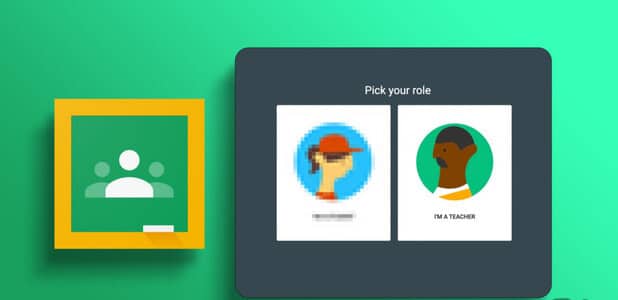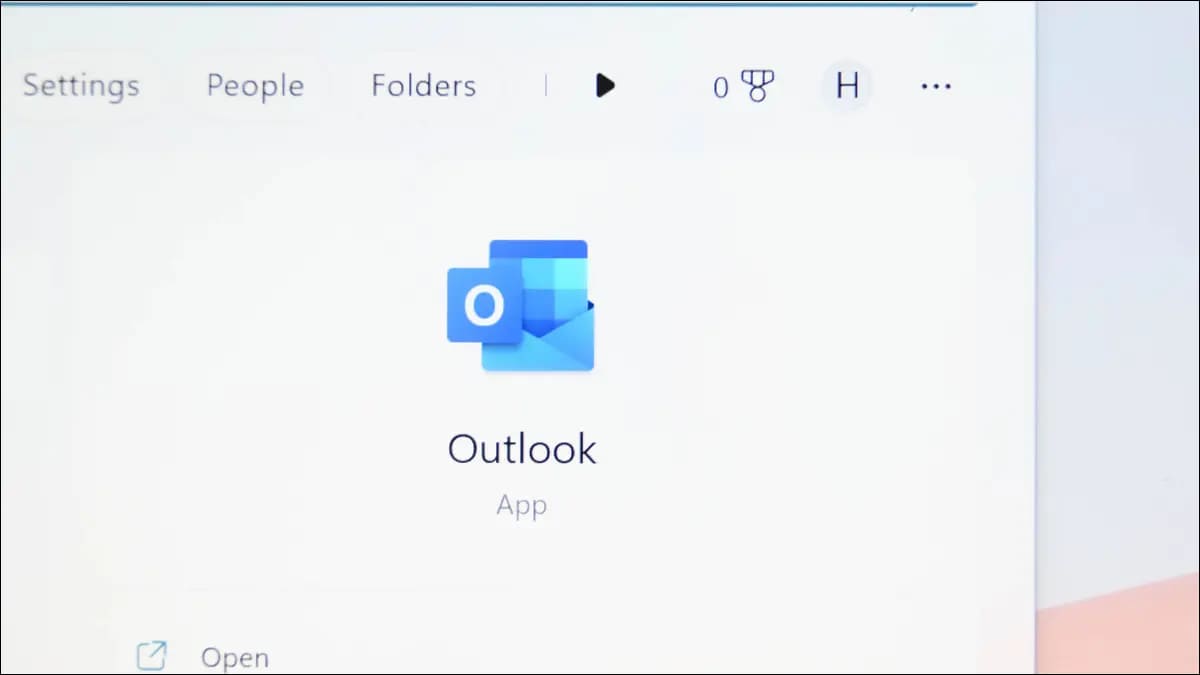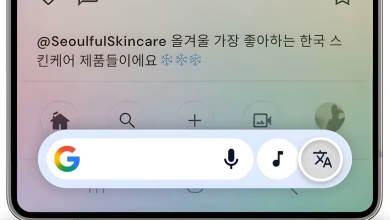Ao baixar arquivos e mídia da web, você não quer amontoar tudo em uma pasta no seu PC ou Mac. O Google Chrome, atual líder de mercado, oferece a opção de alterar a localização da pasta de download no PC e no celular. Veja como alterar o local de download no Google Chrome no Windows, Mac, iPhone e Android.
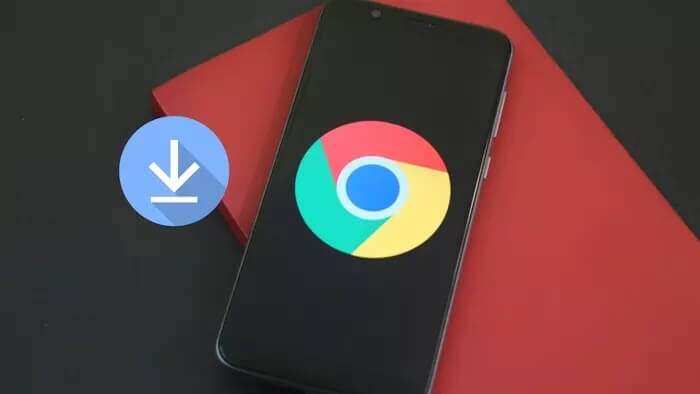
Você pode estar baixando os papéis de parede mais recentes do Dia de Ação de Graças e obviamente não gostaria de misturá-los com outros programas baixados e conteúdo do Google Chrome.
Vamos começar com o Google Chrome no Windows e depois passar para outro sistema operacional.
Alterar local de download no Google Chrome para Windows
Por padrão, o Google Chrome salva os arquivos na pasta Downloads do seu computador. No entanto, você pode alterar a localização da pasta no menu de configurações. Veja como.
Passo 1: Abra o Google Chrome no Windows.
Passo 2: Clique no menu de três pontos no canto superior direito.
Etapa 3: Vá para o menu de configurações.
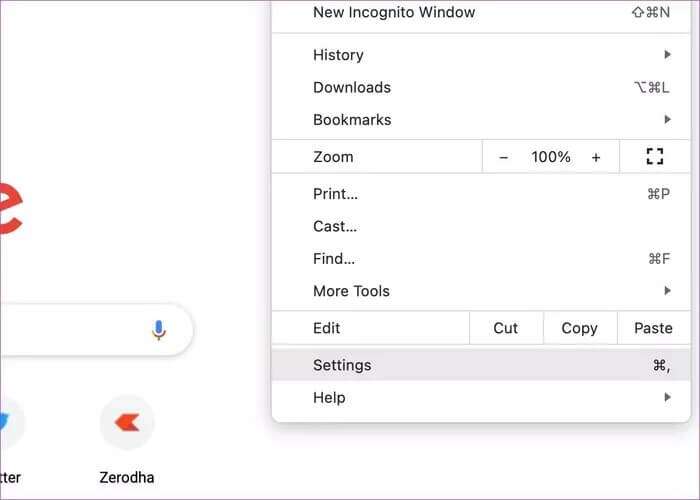
Passo 4: Na barra lateral esquerda, selecione Avançado.
Passo 5: Clique em Downloads.
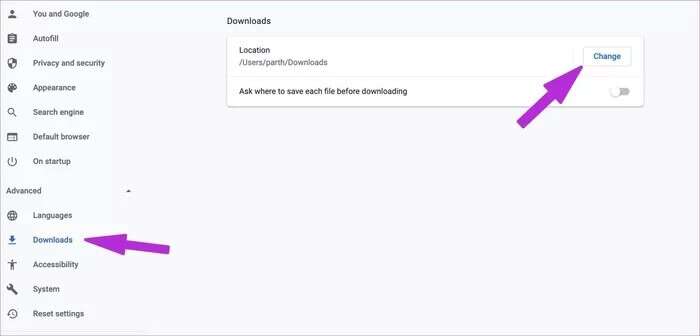
Etapa 6: Verifique a localização atual dos downloads. Clique em Alterar, selecione outra pasta como local padrão no gerenciador de arquivos.
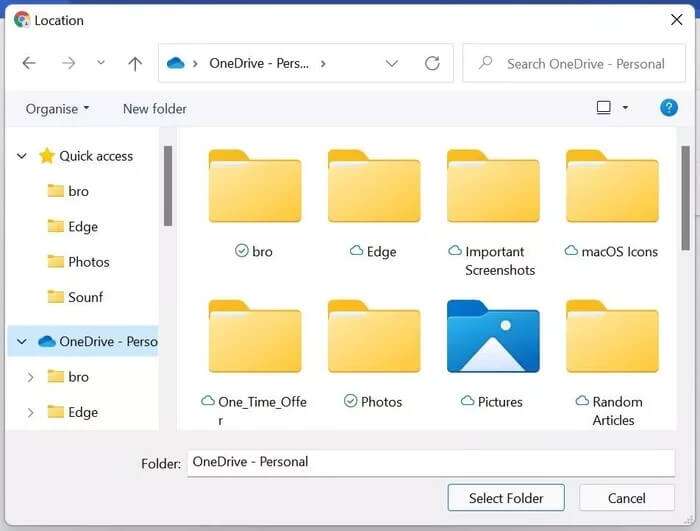
Você também pode criar uma nova pasta no Gerenciador de arquivos ou salvar arquivos do Google Chrome para onedrive ou pasta do Google Drive. Selecione uma pasta relevante e clique em Selecionar pasta na caixa de diálogo.
A partir de agora, o Google Chrome usará a pasta especificada como o local de download padrão em seu computador.
Altere o local de download no Google Chrome para Mac
Ao contrário dos aplicativos móveis do Google Chrome, o navegador usa a mesma UI/UX no Windows e no Mac. As etapas para alterar o local de download do Chrome são idênticas às anteriores.
Em vez de selecionar uma pasta no Gerenciador de arquivos, a única diferença é que você precisa selecionar uma nova pasta no menu Finder. Isso é o que você precisa fazer.
Passo 1: Acesse as configurações do Google Chrome no seu Mac.
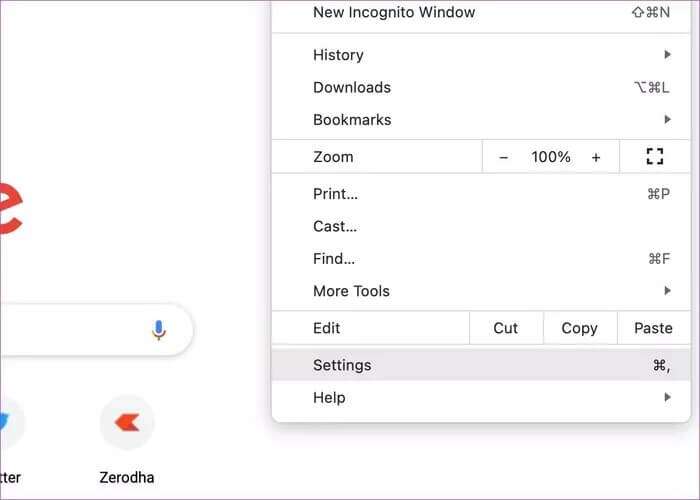
Passo 2: Selecione Downloads no menu avançado.
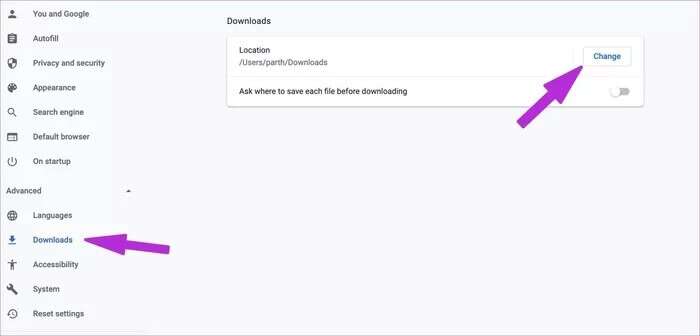
Etapa 3: Clique em Alterar e o menu do Finder será aberto.
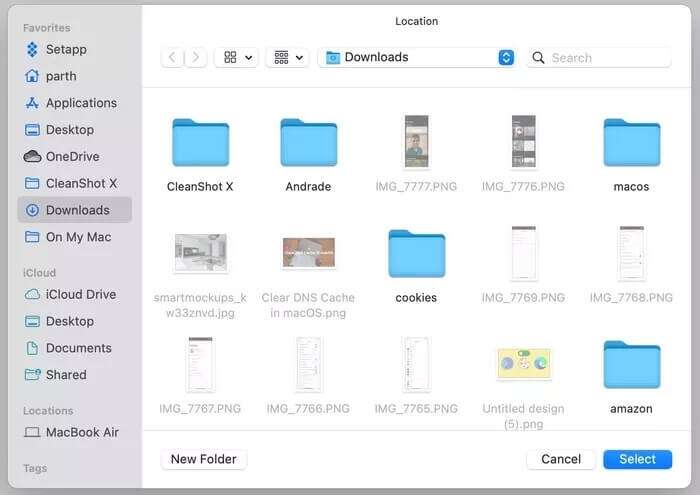
Você pode criar uma nova pasta no Finder ou selecionar uma pasta existente. Se você tiver OneDrive ou Google Drive integrado ao Finder, poderá selecionar uma pasta desses serviços de armazenamento em nuvem e manter seus arquivos baixados sincronizados entre todas as plataformas.
Este é o número de membros do GT que estão usando o Google Chrome no Mac. Salvamos esses arquivos diretamente no OneDrive para que estejam facilmente disponíveis em seus outros dispositivos.
Google Chrome para ANDROID
Compreensivelmente, o Google Chrome salva os arquivos baixados no armazenamento do telefone. Se o seu telefone Android suportar slot para cartão SD, você pode alterar o local de armazenamento do dispositivo para cartão SD externo.
Passo 1: Abra o Google Chrome no Android.
Passo 2: Clique no menu de três pontos na parte superior.
Etapa 3: Selecione Downloads.
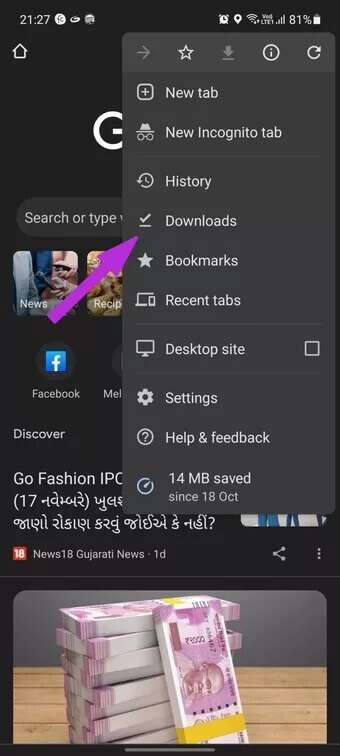
Passo 4: A lista de downloads será aberta.
Passo 5: Clique na engrenagem Configurações na parte superior.
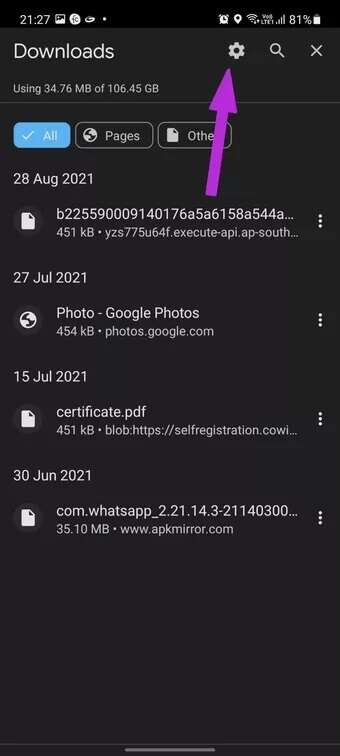

Etapa 6: Toque no local de download e selecione o cartão SD.
Se você não tiver um cartão SD instalado em seu telefone Android, não há como alterar a pasta do local de download no armazenamento do telefone.
No mesmo menu, você deve ativar a opção “Perguntar onde salvar arquivos” e, quando tentar salvar mídia do Google Chrome, ele solicitará que você escolha sua pasta de downloads ou cartão SD. Dessa forma, você pode alterar o local de download sem mexer nas configurações do Google Chrome.
Google Chrome para IPHONE
O iPhone não vem com suporte para cartão SD. Você terá que contar com outro truque para alterar o local de download em movimento.
Passo 1: Abra o Google Chrome no iPhone.
Passo 2: Quando você encontrar mídia para baixar no iPhone, pressione e segure e selecione Abrir mídia em nova guia.
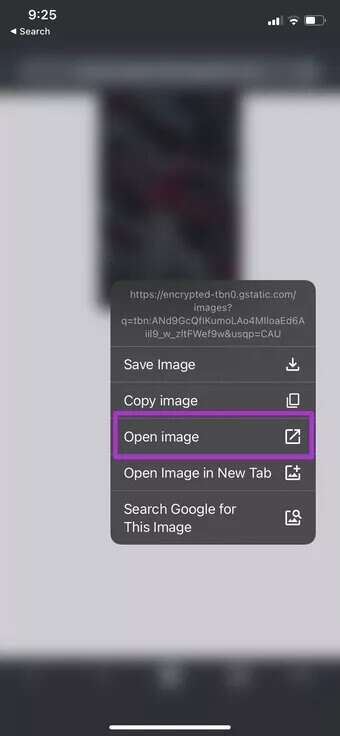
Etapa 3: Na página da nova guia, você verá uma opção 'Abrir em' na parte inferior.
Passo 4: Esta etapa abrirá o menu de compartilhamento. Role para baixo e selecione a opção Salvar em arquivos.
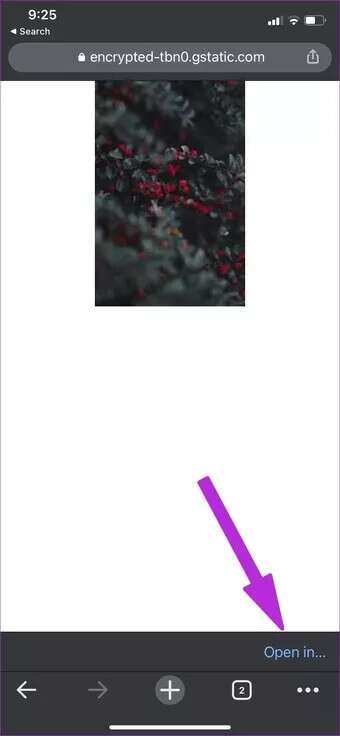
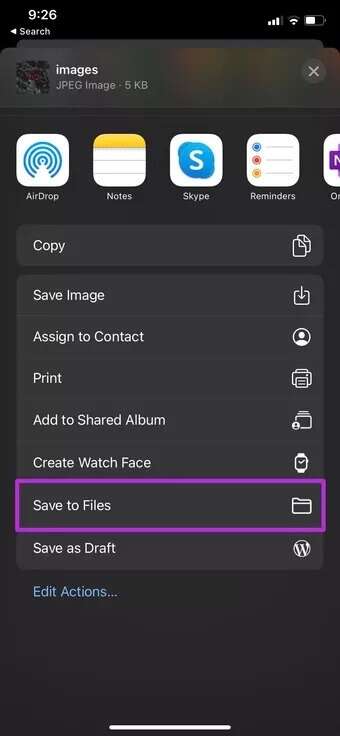
Ele abrirá o aplicativo Arquivos padrão no iPhone. Você pode selecionar o armazenamento do iPhone ou qualquer um dos serviços integrados de armazenamento em nuvem para salvar o arquivo.
Infelizmente, o iPhone não lembrará sua pasta preferida para salvar os arquivos de download do Google Chrome. Você terá que fazer isso todas as vezes para alterar o local de download do Google Chrome no seu iPhone.
Salve os arquivos do Google Chrome no local desejado
É muito fácil alterar o local de download, seja no desktop ou no celular. Com os truques acima, você pode alterar o local de download no Chrome e organizar os arquivos com mais eficiência.